 |
Zoom 회의에서 마이크를 끄면 개인 정보를 보호하고, 소음을 차단하며, 전문적인 환경을 조성하는 데 도움이 됩니다. 컴퓨터와 휴대전화를 사용하여 Zoom의 마이크를 끄는 방법에 대한 자세한 내용은 다음과 같습니다.
컴퓨터에서 Zoom의 마이크를 끄는 방법에 대한 지침
컴퓨터의 Zoom에서 마이크를 끄는 두 가지 경우가 있습니다. 실외와 회의실에서입니다. 구체적으로는 다음과 같습니다.
회의실 밖에 있을 때
1단계: 먼저 Zoom을 열고 화면 오른쪽에 있는 설정 아이콘을 클릭합니다.
 |
2단계: 여기서 "소리"를 선택하고 회의에 참여할 때 "마이크 음소거" 상자를 클릭하여 완료합니다.
 |
회의실에 있을 때
1단계: Zoom을 열고 회의실에 참여합니다.
 |
2단계: 여기서 마이크 아이콘이 있는 "음소거" 버튼을 클릭하세요. 마이크에 빨간색 선이 나타나면 마이크가 성공적으로 음소거되었다는 의미입니다.
 |
휴대폰 Zoom에서 마이크를 끄는 방법
휴대폰에서 Zoom의 마이크를 끄는 방법은 매우 간단하며 두 가지 경우로 나뉩니다. 자세한 방법은 다음과 같습니다.
회의실 밖에 있을 때
1단계: Zoom으로 가서 애플리케이션의 메인 인터페이스에서 "설정"을 클릭합니다.
2단계: "회의"를 클릭하세요.
3단계: "마이크 음소거"에서 스위치를 오른쪽에서 왼쪽으로 옮겨 회의에 참여할 때 마이크를 음소거합니다.
 |
회의실에 있을 때
1단계: 회의에 참여하려면 클릭하세요.
2단계: 휴대폰 화면의 왼쪽 모서리에 마이크 아이콘이 있는 "음소거" 항목이 있습니다. 해당 아이콘을 클릭하세요. 빨간색 대각선이 있는 마이크 아이콘이 보이면 마이크가 성공적으로 꺼졌다는 의미입니다.
 |
이 글에서는 Zoom 회의에서 마이크를 끄는 방법을 안내해 드렸습니다. 이 글이 여러분의 온라인 회의나 학습 과정을 더 원활하게 하는 데 도움이 되기를 바랍니다.
[광고_2]
원천



![[사진] 베트남 공산당 제13기 중앙위원회 제11차 회의 폐막](https://vstatic.vietnam.vn/vietnam/resource/IMAGE/2025/4/12/114b57fe6e9b4814a5ddfacf6dfe5b7f)


![[사진] 난관을 극복하고 화빈 수력발전소 확장사업 공사 진행 속도 높여](https://vstatic.vietnam.vn/vietnam/resource/IMAGE/2025/4/12/bff04b551e98484c84d74c8faa3526e0)

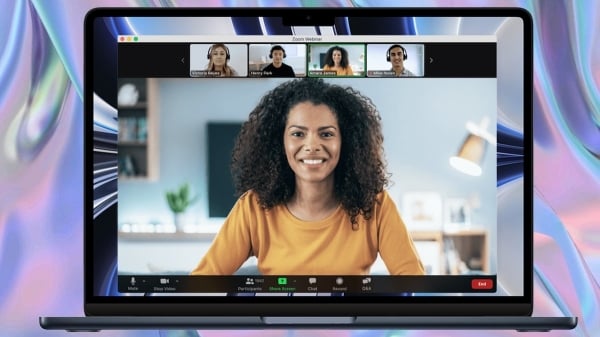





















































































댓글 (0)